1. 打开字符查看器:
- 在任何输入框中,按 `Control + Command + Space` 打开字符查看器。
2. 查找万分号:
- 在搜索框中输入“‱”或直接在符号列表中查找万分号。
- 找到万分号后,点击它将其插入到当前文本中。
2. 使用Unicode编码
万分号的Unicode编码是U+2031。你可以使用该编码直接输入符号,具体方法取决于你使用的操作系统和应用程序。
在Windows中:
1. 使用Alt代码输入:
- 确保数字小键盘处于开启状态。
- 按住 `Alt` 键,然后在数字小键盘上输入 `2031`,然后释放 `Alt` 键。请注意,直接输入“2031”并不会直接生成万分号,因为这只适用于特定环境的特殊代码。如果没有直接支持,可以尝试使用其他方法。
2. 使用Unicode十六进制输入:
- 在某些应用程序中,如Word,你可以输入 `2031`,然后按 `Alt + X`,这将转换为万分号。
在Mac中:
1. 使用Unicode十六进制输入:
- 在应用程序中输入Unicode代码点 `2031`,然后按 `Option + Command + Space`,可能需要额外的支持来处理这种输入方法。
3. 在网页或文本编辑器中插入
如果你在网页设计或文本编辑器中工作,可以使用HTML实体代码 `&8241;` 来插入万分号。例如:
```html
这是一个万分号:&8241;
```
在支持HTML的环境中,这段代码将显示为万分号符号。
4. 使用输入法或自定义快捷键
在一些输入法或自定义工具中,你可以设置快捷键来快速输入万分号。例如,如果你使用的是一些高级文本编辑器或IDE,可以通过配置自定义输入快捷键来简化输入过程。
5. 文本编辑器中的替代方法
某些高级文本编辑器或IDE(如Microsoft Word、Notepad++)支持通过特定的字符代码或插件来插入特殊符号。例如,在Microsoft Word中,你可以使用“插入”菜单中的“符号”选项来找到并插入万分号。
6. 制作快捷方式
你还可以创建自定义的快捷方式,以便快速输入万分号。例如,在Windows中,你可以使用AutoHotkey等工具来设置一个快捷键,使其自动输入万分号。
AutoHotkey 示例:
1. 安装AutoHotkey:
- 从AutoHotkey官方网站下载并安装软件。
2. 创建脚本:
- 创建一个新的AutoHotkey脚本文件,并添加以下内容:
```ahk
::mfs::
Send ‱
```
- 保存并运行脚本。现在,当你输入“mfs”时,它将自动替换为万分号。
总结起来,输入万分号有多种方法,包括使用字符映射表、Unicode编码、HTML实体代码、文本编辑器的特殊功能等。选择适合你的方法可以提高工作效率,并确保在需要的场合能够正确地使用这一特殊符号。
返回搜狐,查看更多